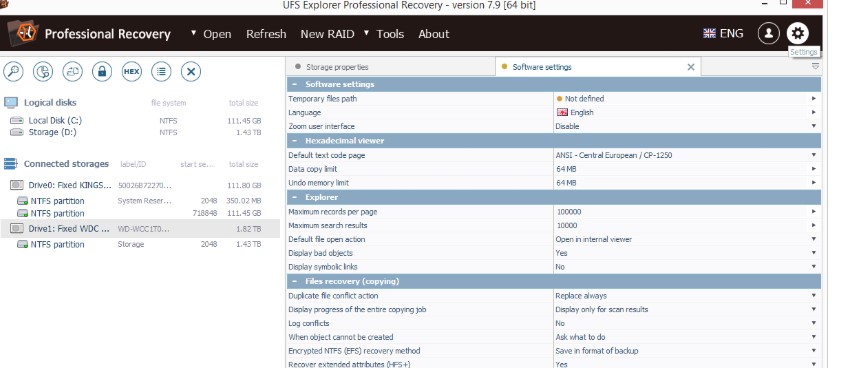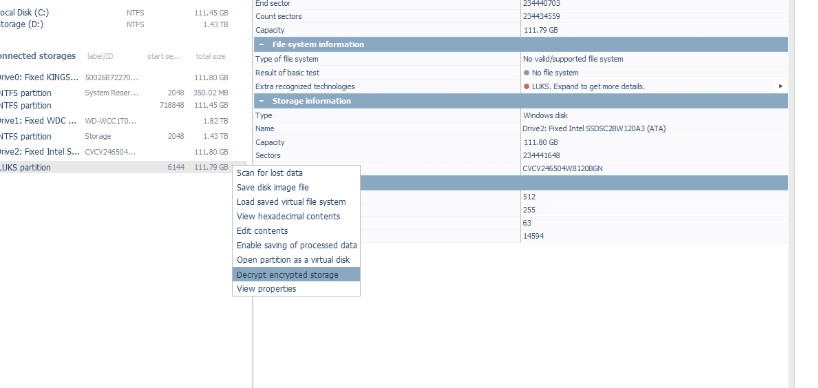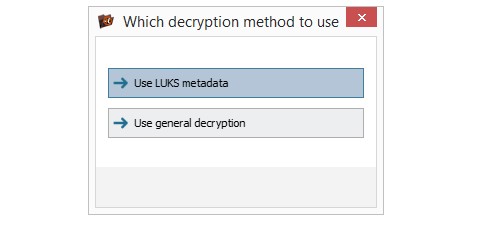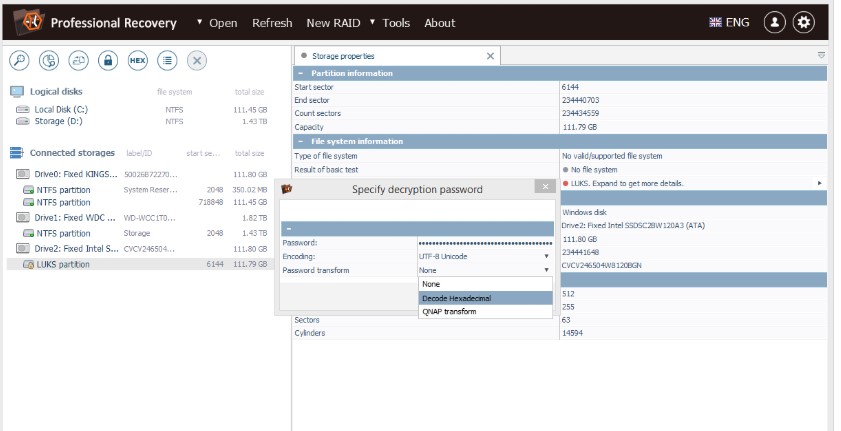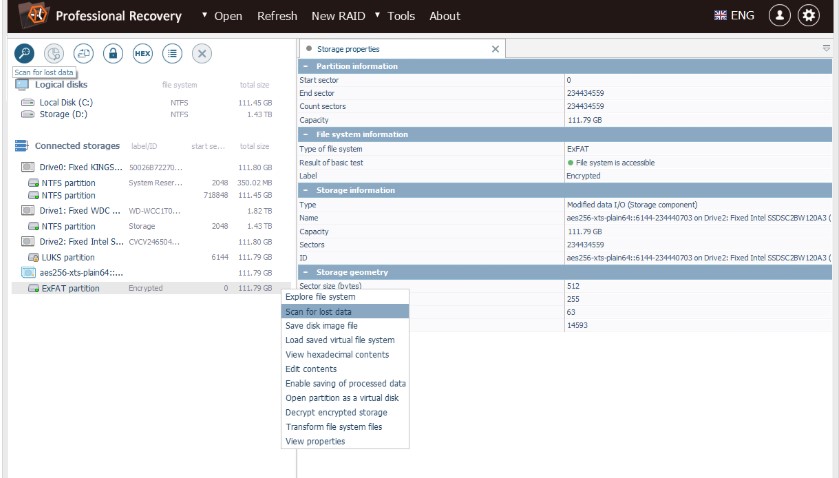UFS Explorer Professional Recovery加密存储恢复教学
UFS Explorer Professional Recovery是快速和全面的数据恢复和反删除程序文件。UFS Explorer Professional Recovery允许改变存储原始信息,支持各种Windows损坏的RAID阵列恢复支持系统、 UFS的资源管理与专业恢复。从使用 BitLocker、LUKS、TrueCrypt、VeraCrypt、FileVault 2 或 APFS 加密加密的磁盘中恢复文件。
如果在某种逻辑故障后加密磁盘中的数据丢失,例如,由于系统意外关闭、操作系统崩溃或意外删除,但您仍然至少拥有加密实用程序提供的防御元素之一(密码、恢复密钥、密钥文件等),正确的数据恢复工具可以轻松找回丢失的文件。SysDev Laboratories 在该领域进行了广泛的研究,研究了不同加密实用程序背后的技术,并在UFS Explorer 和 Recovery Explorer 中实现了这些发现 软件解决方案。这些程序采用最流行的加密方法的高效解密技术,例如 BitLocker、LUKS(LUKS1 和 LUKS2)、TrueCrypt、VeraCrypt、FileVault 2 和 APFS 加密,使用户能够解锁存储并从中恢复数据,就像从任何非加密设备。
为了在UFS Explorer Professional Recovery的帮助下从加密卷恢复文件,请执行以下步骤:
下载应用程序并将其安装到计算机上。它的操作系统必须与程序的版本相匹配。
启动软件,如果需要,在相应的选项卡中更改其参数。
将您的加密设备连接到机器。如果可能,请使用最快的可用接口,提示:如果您需要从另一台计算机连接内部硬盘驱动器,您可以将磁盘插入PC的主板或使用 USB 转 SATA/IDE 适配器从外部连接驱动器。
在主屏幕左窗格中已连接存储下的选项中找到您的加密驱动器/卷。它通常可以通过黄色挂锁图标来识别。在我们的例子中,使用 LUKS 加密的卷作为示例。打开其上下文菜单并选择“解密加密存储选项”。
UFS Explorer Professional Recovery加密存储恢复教学图2
选择与应用的加密技术相对应的解密方法并指定正确的用户密码或从其文件中复制恢复密钥并将其粘贴到字段中。
UFS Explorer Professional Recovery加密存储恢复教学图3
如果密码由于某种原因包含无法打印的符号,则必须将其指定为十六进制代码,并且必须将“密码转换”启用为“解码十六进制”。
UFS Explorer Professional Recovery加密存储恢复教学图4
选择解密的卷装由程序(在我们的情况下,它是一个exFAT的分区)和扫描它用于与相应的按钮的帮助下或存储上下文菜单选项丢失的数据。
UFS Explorer Professional Recovery加密存储恢复教学图5
相关下载
相关软件
大家都在找